몇 가지 쉬운 전문가 솔루션
- 누락된 msvcp140.dll은 응용 프로그램 설치 중에 발생할 수 있으며 잘못된 설치 파일을 교체하여 수정할 수 있습니다.
- 이 문제는 종종 드라이버 문제, 맬웨어 또는 손상된 시스템 파일로 인해 발생합니다.
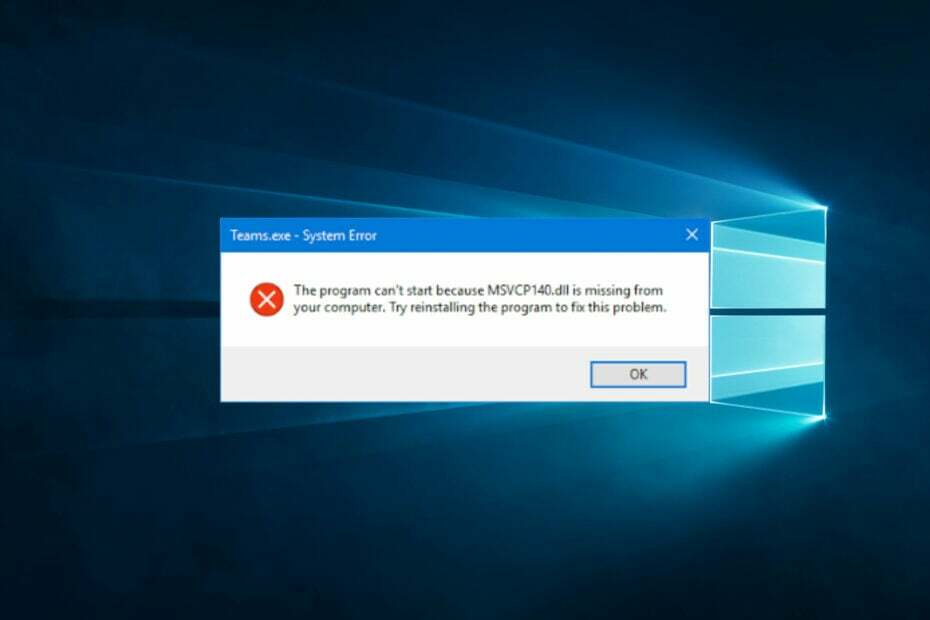
엑스다운로드 파일을 클릭하여 설치
이 도구는 DLL 파일의 공식 버전이 있는 전용 리포지토리를 사용하여 손상되거나 손상된 DLL을 기능적으로 동등한 것으로 교체합니다.
- Fortect 다운로드 및 설치 당신의 PC에.
- 도구를 실행하고 스캔 시작 PC 문제를 일으킬 수 있는 DLL 파일을 찾습니다.
- 마우스 오른쪽 버튼으로 클릭 복구 시작 손상된 DLL을 작동하는 버전으로 교체합니다.
- 다음에서 Fortect를 다운로드했습니다. 0 이번 달 독자 여러분.
msvcp140.dll이 누락되었음을 알리는 오류 메시지를 받으셨을 것입니다. 이 오류를 수정하는 과정을 안내해 드리겠습니다.
동적 링크 라이브러리 또는 DLL은 여러 프로그램이 동시에 사용할 수 있는 데이터 및 필수 리소스가 포함된 중요한 파일입니다. 연결된 응용 프로그램 또는 프로세스가 더 효율적이고 효율적으로 작동하도록 도와줍니다. 따라서 누락된 DLL 진정한 도전을 제시합니다.
msvcp140 DLL은 무엇을 의미합니까?
Msvcp140.dll은 기본 Microsoft 파일입니다. Visual C++ 재배포 가능 패키지의 일부입니다. 모든 Windows 운영 체제에서 성공적으로 실행하려면 C++ 코드가 있는 모든 프로그램이 이 DLL 파일과 상호 작용해야 합니다.
여기에는 입력 및 출력, 문자열 및 메모리 관리와 같은 작업을 지원하는 중요한 기능이 포함되어 있습니다. 이 경우 OS에 파일이 없습니다.다음과 같은 이유 때문일 수 있습니다.
- 손상된 애플리케이션 – 손상된 파일이 있는 앱을 설치하거나 OS와 호환되지 않는 경우 DLL 누락 오류가 발생할 수 있습니다.
- 드라이버 문제– 손상되거나 오래된 드라이버도 이 문제를 유발할 수 있는 요소입니다.
- MS Visual C++ 재배포 가능 패키지의 문제 – 이러한 오류는 패키지 누락 또는 재배포 가능 파일의 손상으로 인해 발생할 수 있습니다.
- 맬웨어 감염 – 맬웨어는 컴퓨팅 문제의 대규모 트리거이며 중요한 파일을 손상시켜 이 오류를 유발할 수 있습니다.
누락된 DLL 문제를 유발하는 원인에 관계없이 아래에서 권장하는 해결 방법을 통해 문제를 해결할 수 있습니다.
누락된 msvcp140 DLL을 어떻게 수정합니까?
누락된 DLL 문제는 일반적이지만 운 좋게도 몇 가지 도구는 종종 문제를 해결하는 데 효과적입니다.. 임의의 사이트에서 DLL을 다운로드하면 컴퓨터에 맬웨어가 도입될 수 있으므로 이 옵션이 선호됩니다.
그러나 Microsoft 고유의 msvcp140.dll과 같은 파일의 경우 시스템 복구 도구를 사용하는 것이 가장 좋습니다. 클릭 한 번으로 누락된 파일을 효과적으로 해결할 수 있습니다.
2. Microsoft Visual C++ 2015 재배포 가능 업데이트 3 설치
- 공식 방문 Microsoft Visual C++ 2015 재배포 가능 패키지 다운로드 페이지.
- 를 클릭하십시오 다운로드 단추.
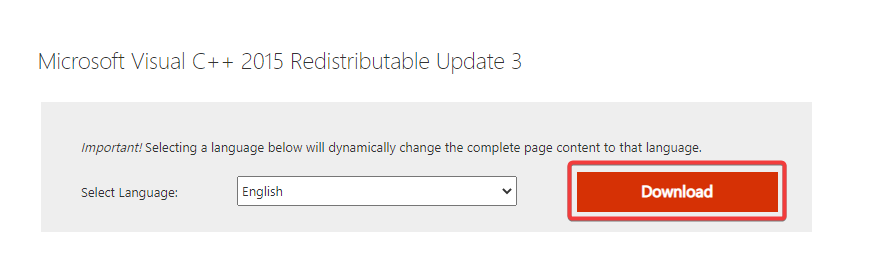
- 진드기 vc_redist.x64.exe 또는 vc_redist.x86.exe, 시스템 아키텍처에 따라 다음 단추.
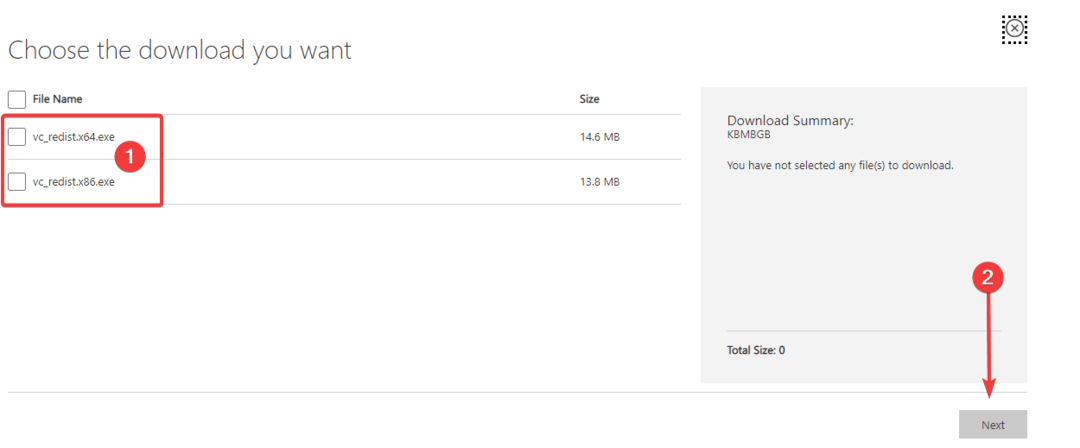
- 다운로드한 파일을 클릭하고 마법사를 따라 설치를 완료합니다.
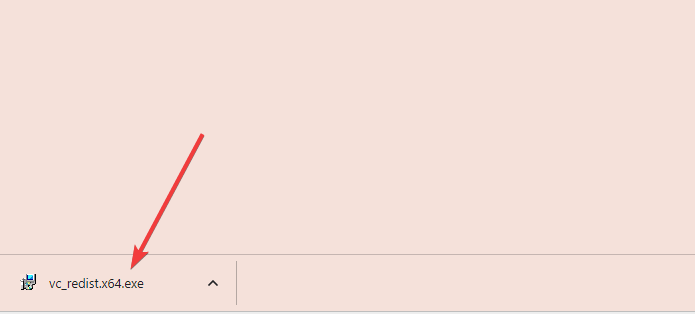
- 설치가 완료되면 컴퓨터를 다시 시작하고 누락된 msvcp140.dll 문제가 해결되었는지 확인합니다.
이 DLL은 Microsoft Visual C++ 2015 재배포 가능 패키지의 일부이므로 컴퓨터에 있을 수 있습니다. 따라서 문제는 손상되었을 수 있으며 이 재배포 가능 파일을 다시 설치하면 쉽게 수정할 수 있습니다.
3. msvcp140.dll 다시 다운로드
- 로 이동 dll-files.com.
- 최상위 항목은 최신 업데이트 버전입니다. 클릭 다운로드 시스템 아키텍처와 일치하는 링크.

- 다운로드한 ZIP 파일을 마우스 오른쪽 버튼으로 클릭하고 선택 모두 추출.

- 추출된 것을 복사 msvcp140.dll 파일을 다운로드하여 오류를 발생시킨 프로그램의 설치 폴더에 추가하십시오.
- 프로그램을 다시 설치하십시오.
- MSVCP71.dll 찾을 수 없음: 이 오류 해결 방법
- d3dx9_30.dll 찾을 수 없음: 이 오류를 수정하는 방법
- d3dx11_43.dll 찾을 수 없음: 5단계로 수정
- RiotGamesApi.dll이(가) 찾을 수 없음: 이를 해결하는 4가지 방법
4. 문제가 있는 프로그램 재설치
- 누르다 윈도우 + 아르 자형, 유형 appwiz.cpl, 그리고 명중 입력하다.
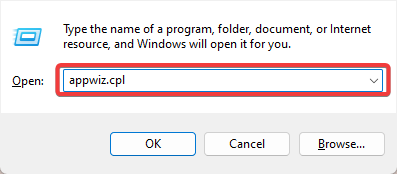
- 프로그램 목록에서 문제가 있는 프로그램을 클릭하고 제거 단추.

- 마법사의 지시에 따라 설치 제거를 완료하십시오.
- 제거된 프로그램의 새 복사본을 다운로드하고 다시 설치하십시오.
원래 설치 파일이 손상된 경우 재설치가 효과적인 경우가 많습니다. 따라서 새로 다운로드한 사본을 사용하여 설치를 수행해야 합니다.
우리가 살펴본 솔루션은 msvcp140.dll 문제를 해결하기에 충분해야 합니다. 그러나 작동하지 않는 경우 마지막 옵션으로 연락할 수 있습니다. 마이크로소프트 지원. 그들은 문제를 해결할 수 있으며 드물게 OS를 다시 설치해야 할 수도 있습니다.
하지만 이 가이드에서는 여기까지입니다. 우리는 귀하가 오류를 수정했다고 낙관하며 무엇이 귀하에게 효과가 있었는지 궁금합니다. 아래 의견을 사용하여 저희에게 연락해 주십시오.
여전히 문제가 발생합니까?
후원
위의 제안으로 문제가 해결되지 않으면 컴퓨터에 더 심각한 Windows 문제가 발생할 수 있습니다. 다음과 같은 올인원 솔루션을 선택하는 것이 좋습니다. 요새 문제를 효율적으로 해결합니다. 설치 후 다음을 클릭하십시오. 보기 및 수정 버튼을 누른 다음 수리를 시작하십시오.


